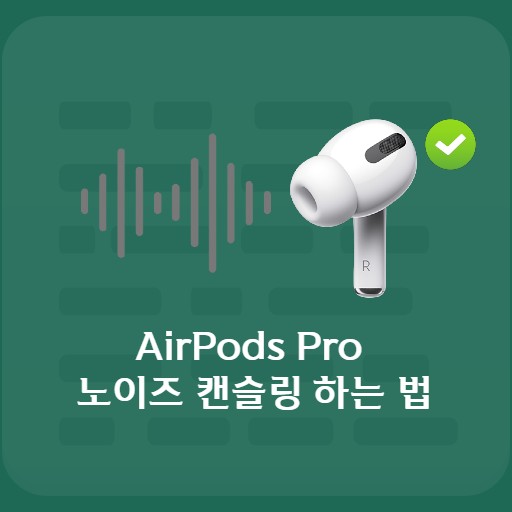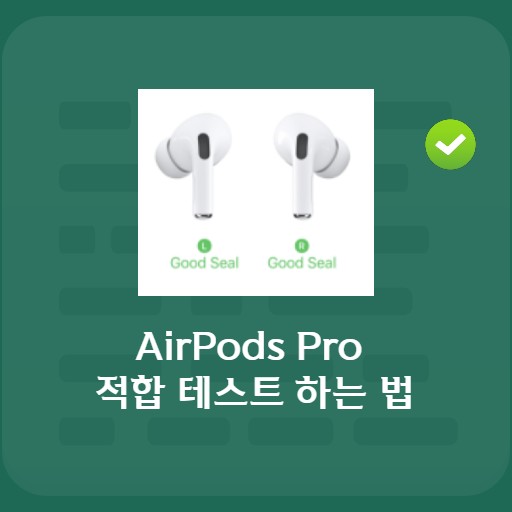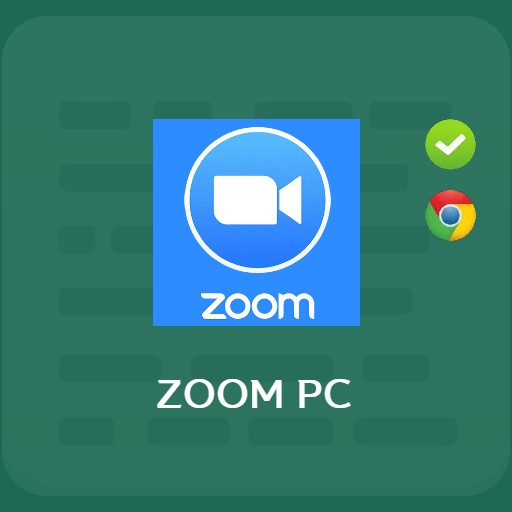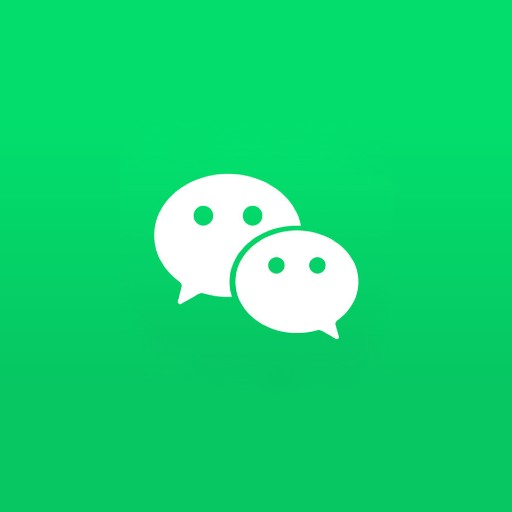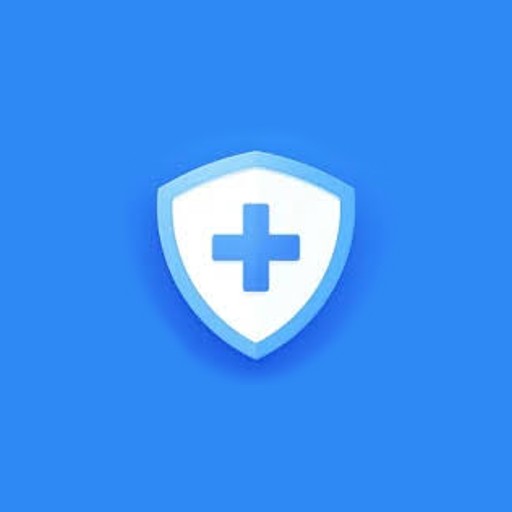Inhalt
Da die Zahl der Menschen, die drahtlose Kopfhörer verwenden, zunimmt, hat auch die Zahl der Benutzer, die Airpods verwenden, erheblich zugenommen. Ein Update wird empfohlen, wenn Sie ein Problem mit Ihren drahtlosen Ohrhörern haben oder mehr Funktionen nutzen möchten. Grundsätzlich wird es automatisch durch eine Reihe von Lade- und Pairing-Prozessen aktualisiert. Beginnen wir mit Airpods 1 und finden Sie heraus, wie Sie sie mit dem neuesten Update für alle Benutzer von AirPods2, AirPods3, AirPods Pro und Airpod Max verwenden können. Updates sind nicht häufig und kurzlebig, enthalten jedoch häufig allgemeine Leistungsverbesserungen oder Fehlerbehebungen in einem Update. Wir empfehlen außerdem, dass Benutzer von AirPods mit der neuesten Firmware auf dem Laufenden bleiben, da von Zeit zu Zeit neue Funktionen eingeführt werden.
Vorläufe

Informieren Sie sich im Voraus über die neueste Version
Bevor Sie die neueste Version der AirPods-Firmware verwenden, lesen Sie zunächst die Bewertungen anderer Benutzer. Der funktionale Teil hat sich möglicherweise verbessert, aber es ist notwendig zu prüfen, ob er nicht einen weiteren Fehler oder ein Problem mit Leistungseinbußen mit sich bringt. Sie können die Community, YouTube und SNS verwenden.

Wenn es viele negative Meinungen gibt
Wenn das Feedback des Benutzers negativ ist, ist es nicht notwendig, das Update durchzuführen. Manchmal möchten Sie aufgrund eines Fehlers ein Downgrade durchführen, aber eine Möglichkeit besteht darin, das Update aufzuschieben und zu warten, bis es sich stabilisiert hat.
Upgrade vorbereiten

in den Fall legen
Lassen Sie uns vor dem Upgrade (Aktualisieren) die AirPods im Gehäuse verwenden. Stellen Sie sicher, dass Ihre AirPods mehr als 50 % Akku haben und Ihr iPhone mit WLAN verbunden ist.

Überprüfen Sie die Kopplung
Öffnen Sie den Deckel des Gehäuses und überprüfen Sie den Kopplungsstatus. Wenn eine bestehende Bluetooth-Verbindung hergestellt wird, erfolgt die Kopplung automatisch. Wenn die Kopplung fehlschlägt, verbinden Sie die AirPods einzeln.
Update starten

Gehen Sie zu Einstellungen, Registerkarte Allgemein
Nachdem die AirPods gekoppelt und verbunden sind, wählen Sie die Registerkarte „Einstellungen“ > „Allgemein“.

Rufen Sie den Info-Tab auf
Wählen Sie Einstellungen > Allgemein > Registerkarte Info.

Wähle meine AirPods
Wenn Sie sich das Ende der Informationen ansehen, können Sie Ihre AirPods-Informationen überprüfen. Wählen Sie den Namen AirPods Pro.

Überprüfen der Firmware-Version
Wenn Sie Meine AirPods auswählen, können Sie die Firmware-Version wie oben überprüfen. Die aktuelle Firmware-Version ist Version 3A283. 이는 최신 버전이 아니기 때문에 펌웨어 업데이트가 필요한 상황입니다.
Auf Updates prüfen

Anschließen des Ladegeräts
Nachdem Sie die Firmware-Version überprüft haben, schließen Sie das Ladegerät an das AirPods-Gehäuse an und schließen Sie den Deckel. Wenn Sie Zeit in diesem Zustand verbringen, wird das Update automatisch fortgesetzt.

Überprüfen der Firmware-Version
Öffnen Sie den Deckel wieder und schließen Sie die Verkleidung wieder an. Um zu überprüfen, ob die Firmware aktualisiert wurde, gehen Sie zum vorherigen Speicherort: Einstellungen > Allgemein > Info > Meine AirPods Pro. Sie können sehen, dass die Firmware-Version auf Version 3E751 aktualisiert wurde.
FAQ
Nachdem Sie Ihre AirPods gekoppelt haben, können Sie die Firmware-Version überprüfen, indem Sie Ihre AirPods auf der Registerkarte „Info“ auswählen. Alternativ können Sie die Version überprüfen, indem Sie die i-Taste neben AirPods auf der Registerkarte Bluetooth drücken.
AirPods sind standardmäßig so eingestellt, dass sie automatisch aktualisiert werden. Wenn das iPhone mit Wi-Fi verbunden ist + das Akkuladegerät mit mehr als 50 % des Akkus verbunden ist + der Deckel geöffnet und gekoppelt ist, wird es etwa 15 Minuten nach dem Koppeln automatisch aktualisiert. Stellen Sie sicher, dass Sie die neueste Version haben.
Ein Update wird empfohlen, wenn Sie ein Problem mit Ihren drahtlosen Ohrhörern haben oder mehr Funktionen nutzen möchten.